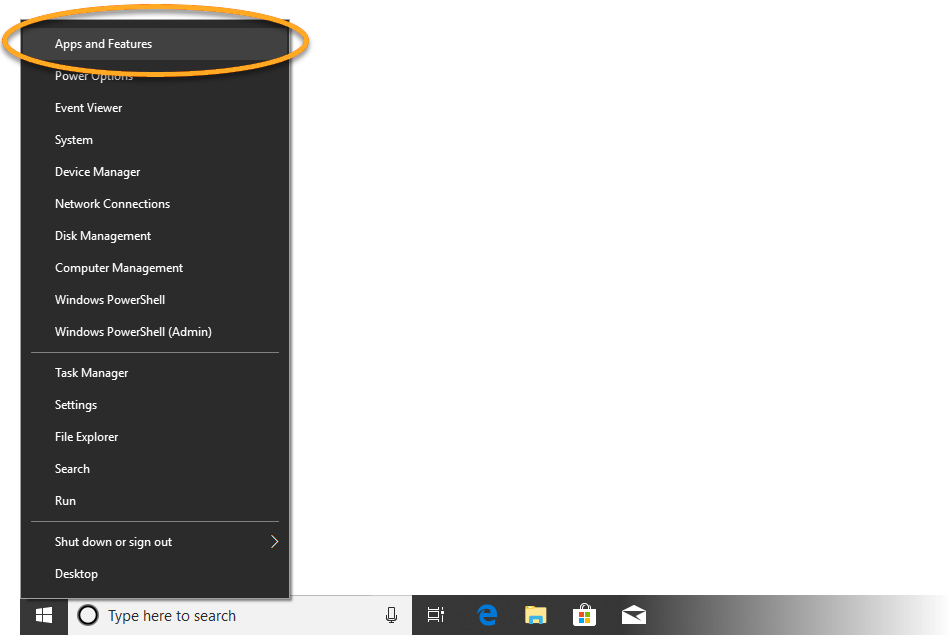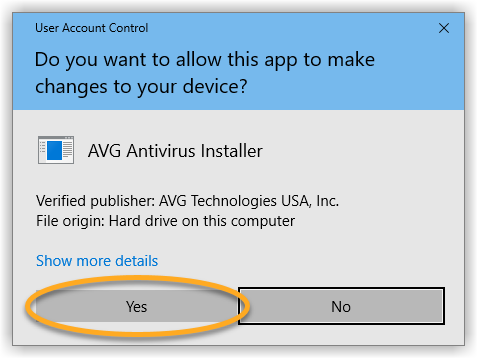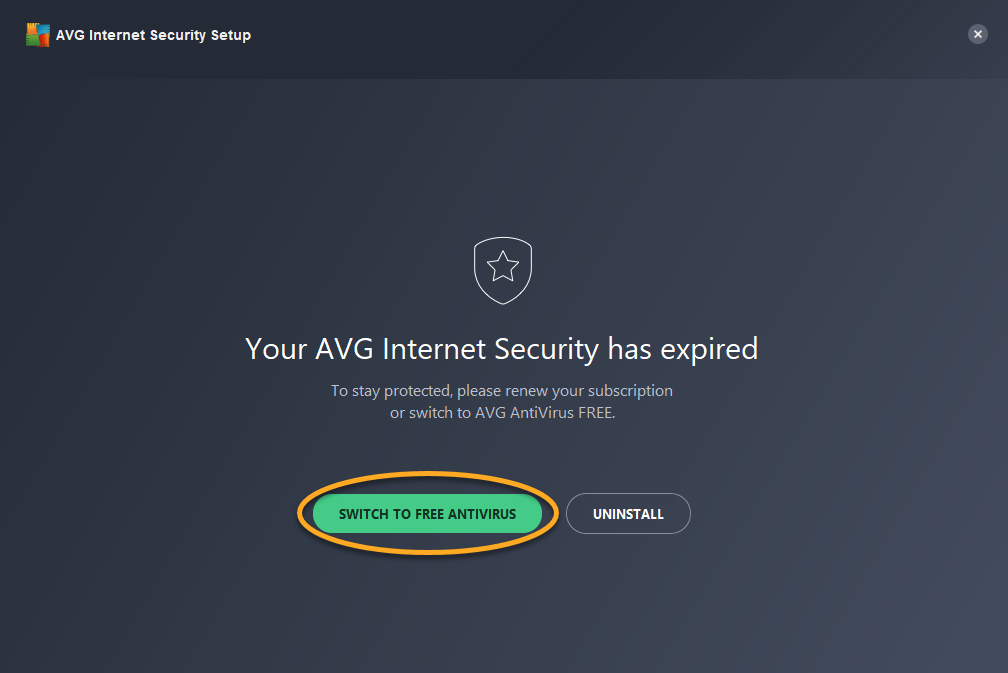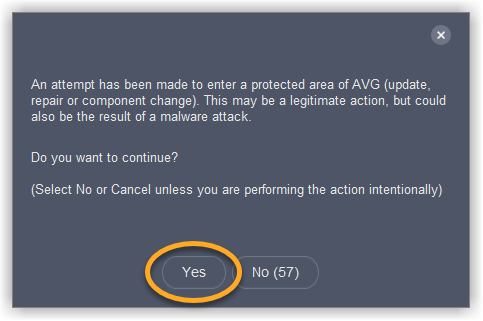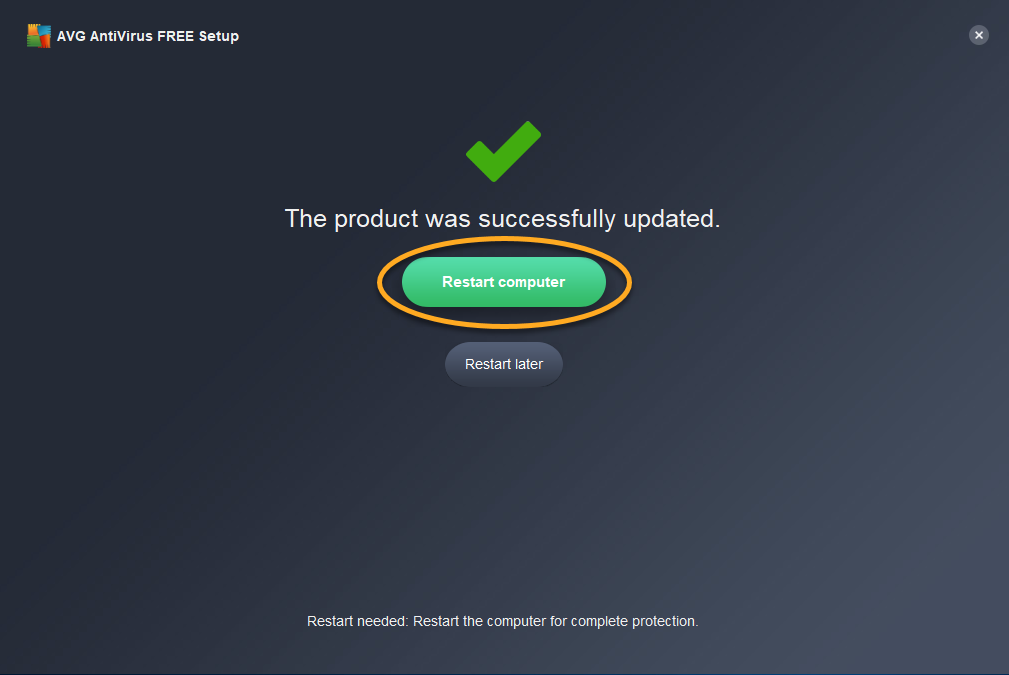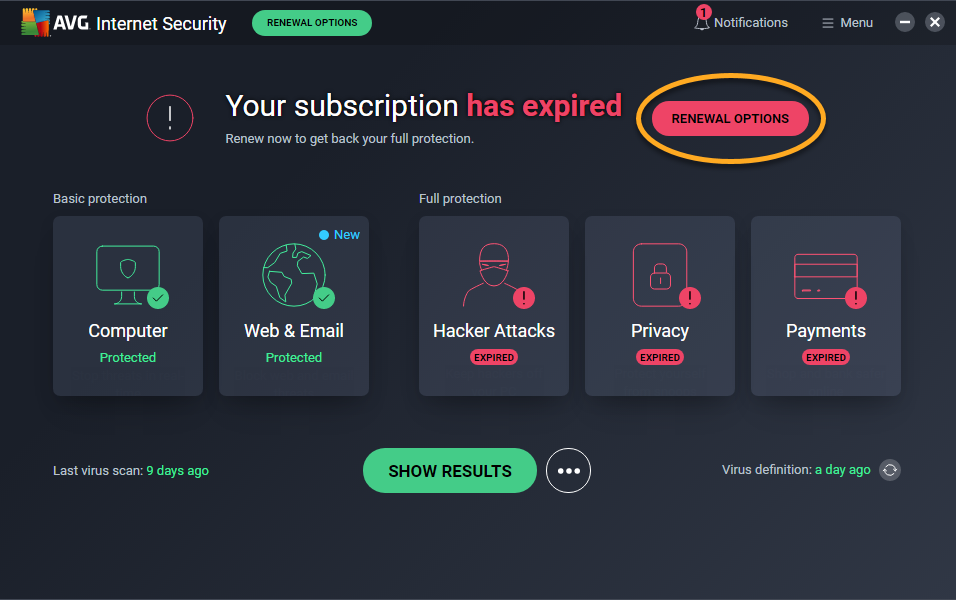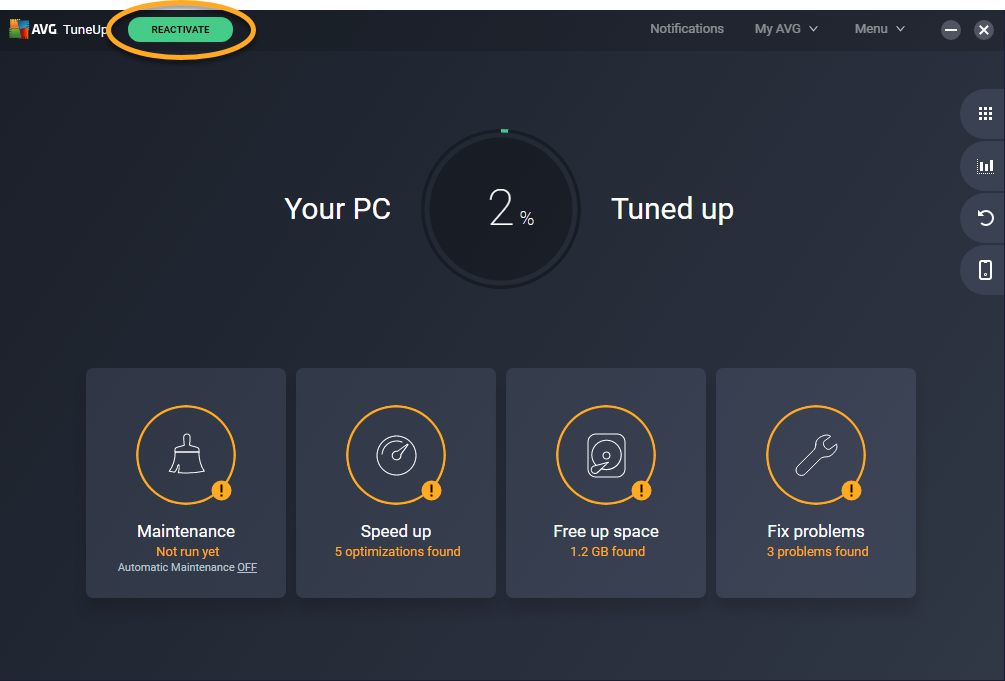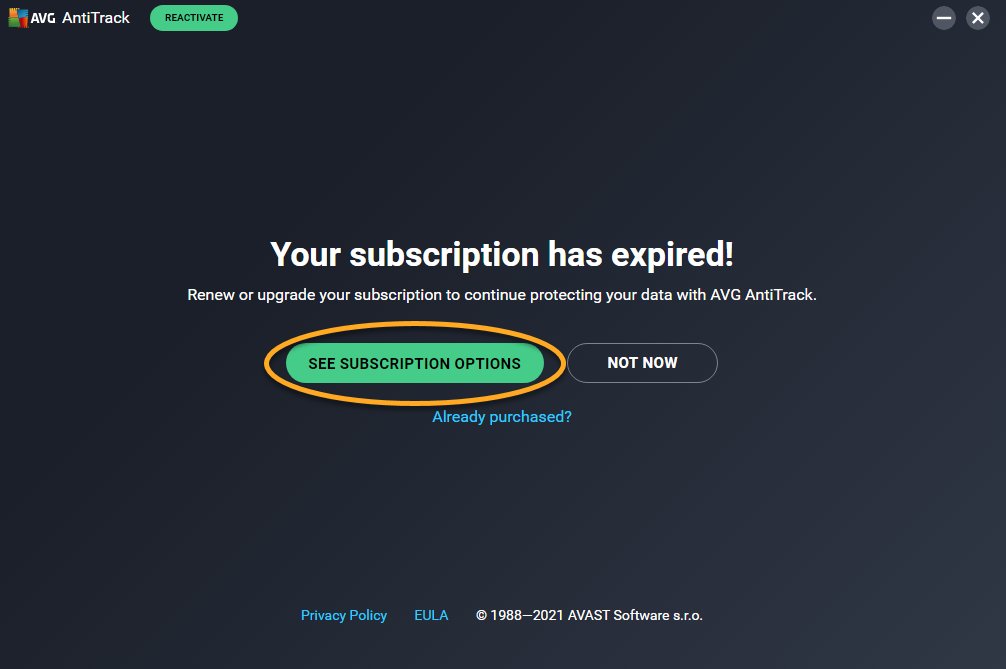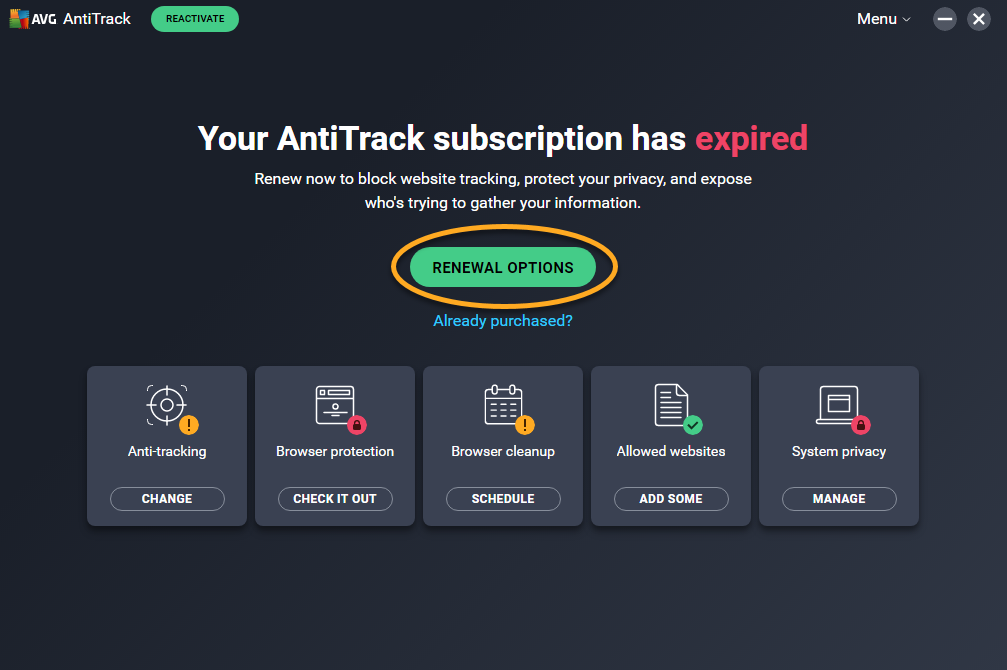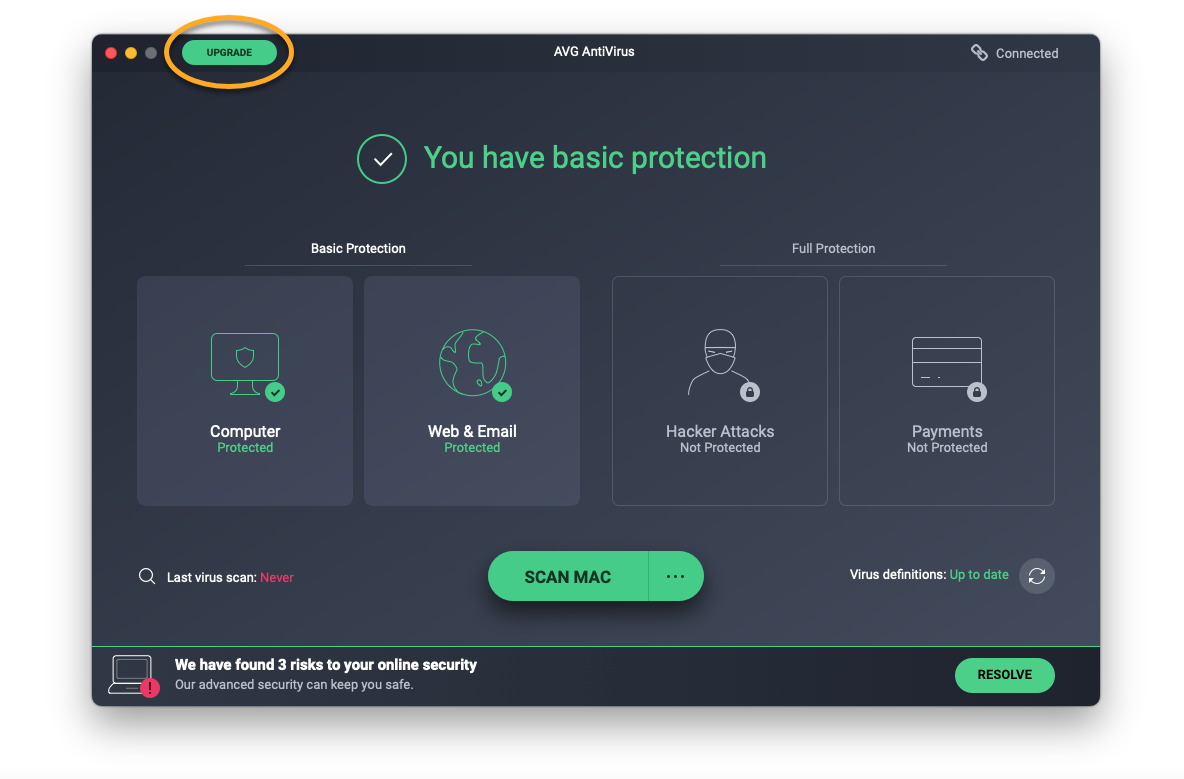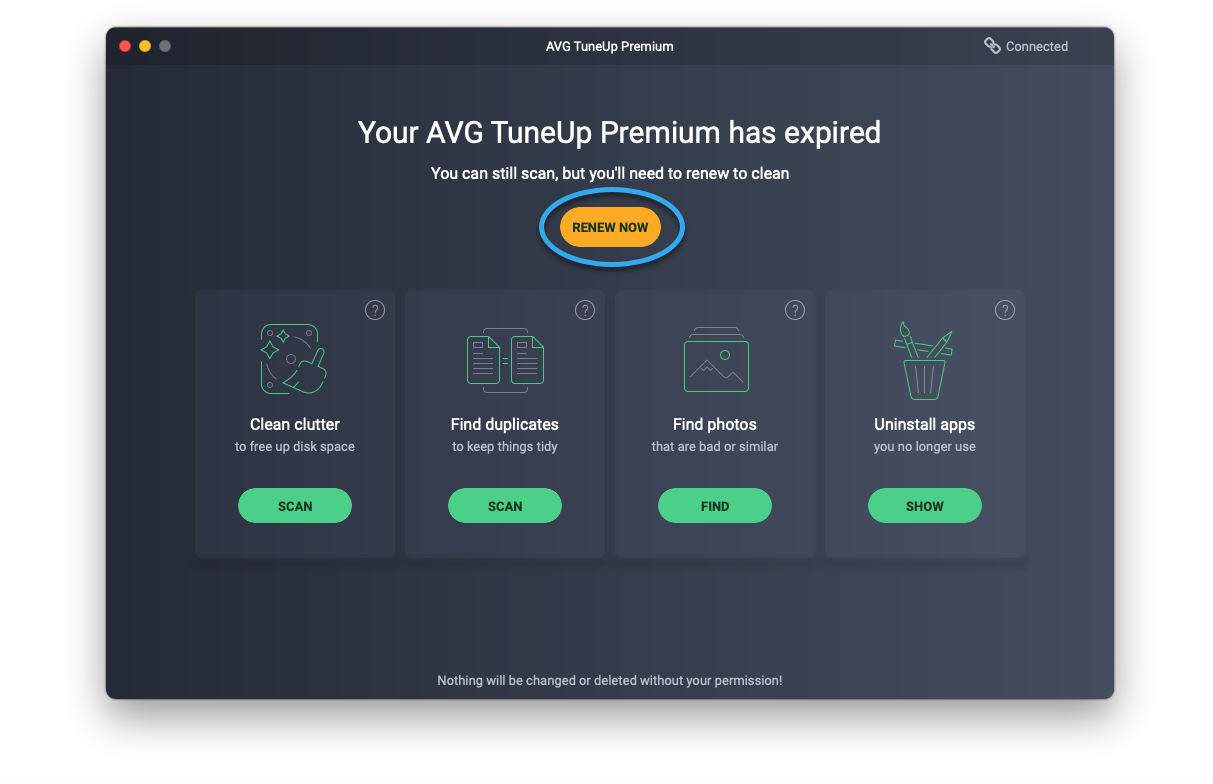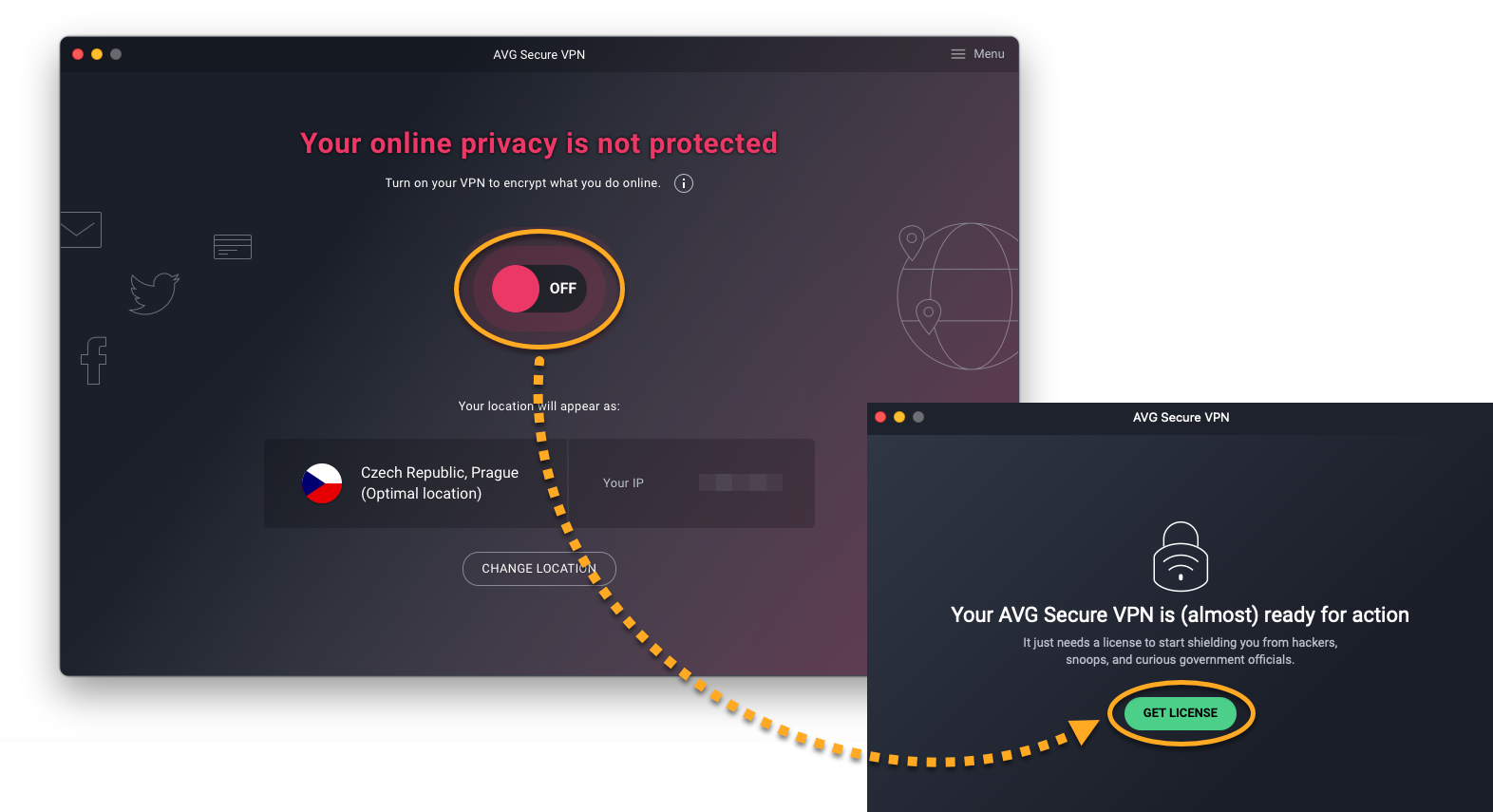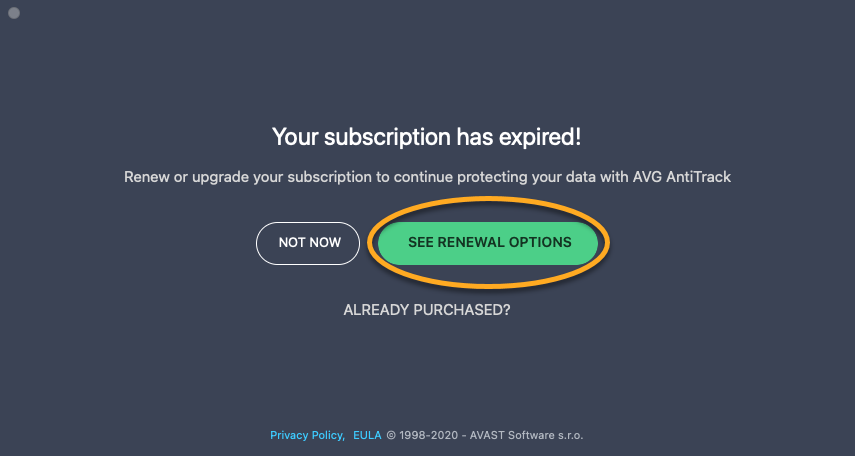Wenn Sie ein kostenpflichtiges AVG-Produkt nicht mehr nutzen können oder die kostenpflichtigen Produktfunktionen nicht mehr verfügbar sind, ist Ihr AVG-Abonnement möglicherweise abgelaufen. Wenn ein AVG-Abonnement abgelaufen ist, wird in Ihrem Produkt möglicherweise eine der folgenden Meldungen angezeigt:
- Ihr Abonnement ist abgelaufen
- Ihr Secure VPN ist abgelaufen
- Lizenz abgelaufen
- Ihr AVG TuneUp Premium ist abgelaufen
- Ihr Abonnement von AntiTrack ist abgelaufen
Dieser Artikel enthält Anweisungen zur Verwaltung eines abgelaufenen AVG-Abonnements.
Lesen Sie unter der gewünschten Aktion nach:
- Überprüfen der Angaben zum Abonnement: Prüfen Sie, ob Ihr Abonnement abgelaufen ist, und wenn ja, seit wann.
- Wechseln zu AVG AntiVirus FREE: Wenn Ihr AVG Internet Security-Abonnement abgelaufen ist, können Sie optional zur kostenlosen Version des Produkts wechseln.
- Kaufen eines neuen Abonnements: Dies gilt, wenn Sie die kostenpflichtigen Produktfunktionen weiterhin nutzen möchten, aber noch kein neues Abonnement erworben haben.
- Erneutes Aktivieren eines Produkts: Dies gilt, wenn Sie bereits ein neues AVG-Abonnement erworben haben und das Produkt erneut aktivieren müssen.
- Deinstallieren eines Produkts: Dies gilt, wenn Sie Ihr AVG-Produkt nicht mehr nutzen möchten.
Überprüfen der Angaben zum Abonnement
Beachten Sie die entsprechenden Informationen zu Ihrem Produkt:
- AVG Internet Security: Gehen Sie zu
☰Menü ▸ Mein Abonnement. Überprüfen Sie die Abonnementdetails unter Abonnements auf diesem PC. - AVG TuneUp: Gehen Sie zu Mein AVG ▸ Mein Abonnement. Überprüfen Sie die Abonnementdetails unter Abonnements auf diesem PC.
- AVG Secure VPN: Gehen Sie zu Mein AVG ▸ Mein Abonnement. Überprüfen Sie die Abonnementdetails unter Abonnements auf diesem PC.
- AVG AntiTrack: Klicken Sie ggf. auf Nicht jetzt, um das Dialogfeld mit der Ablaufmeldung zu schließen. Rufen Sie im Hauptbildschirm der Anwendung Menü ▸ Einstellungen auf. Überprüfen Sie die Angaben zum Abonnement unter Ihr Abonnement-Status.
- AVG Internet Security: Wenn Ihr AVG Internet Security-Abonnement abläuft, wechselt die Anwendung automatisch zu AVG AntiVirus (die kostenlose Version des Produkts). Die Details Ihres abgelaufenen Abonnements können nicht direkt über die Anwendung geprüft werden.
- AVG TuneUp: Stellen Sie sicher, dass die Anwendung geöffnet und aktiv ist. Klicken Sie dann in der Apple-Menüleiste auf AVG Cleanup ▸ Aktivierungscode eingeben. Überprüfen Sie die Angaben zum abgelaufenen Abonnement unter Ihr aktuelles Abonnement.
- AVG Secure VPN: Gehen Sie zu
☰Menü ▸ Abonnement. Überprüfen Sie die Angaben zum Abonnement unter Abonnementinformationen. - AVG AntiTrack: Klicken Sie ggf. auf Nicht jetzt, um das Dialogfeld mit der Ablaufmeldung zu schließen. Klicken Sie im Hauptbildschirm der Anwendung im linken Bereich auf Einstellungen. Überprüfen Sie die Angaben zum Abonnement unter Abonnement.
Wechseln zu AVG AntiVirus FREE
Diese Möglichkeit besteht, wenn das von Ihnen gekaufte AVG Internet Security-Abonnement oder Ihre kostenlose Testversion von AVG Internet Security abgelaufen ist.
- Klicken Sie unter Windows mit der rechten Maustaste auf die Schaltfläche
 Start und wählen Sie aus dem angezeigten Menü Apps und Features aus.
Start und wählen Sie aus dem angezeigten Menü Apps und Features aus. 
- Stellen Sie sicher, dass im linken Bereich Apps und Features ausgewählt ist, klicken Sie auf AVG Internet Security und wählen Sie dann Deinstallieren.
- Klicken Sie bei der Aufforderung zur Erteilung der erforderlichen Berechtigungen im Dialogfeld Benutzerkontensteuerung auf Ja.
- Wenn AVG Internet Security-Setup angezeigt wird, klicken Sie auf Zu Free Antivirus wechseln.
- Klicken Sie auf Ja, um die Änderung zu autorisieren.
- Klicken Sie auf Neustart, um Ihren PC sofort neu zu starten.
Statt AVG Internet Security wird nun AVG AntiVirus FREE verwendet.
Kaufen eines neuen Abonnements
Beachten Sie die entsprechenden Informationen zu Ihrem Produkt:
- AVG Internet Security: Klicken Sie auf Verlängerungsoptionen auf der Hauptseite der Anwendung. Wählen Sie das gewünschte Abonnement aus und folgen Sie den Anweisungen auf dem Bildschirm, um den Kauf abzuschließen.
- AVG TuneUp: Klicken Sie unten links auf Reaktivieren. Wählen Sie das gewünschte Abonnement aus und folgen Sie den Anweisungen auf dem Bildschirm, um den Kauf abzuschließen.
- AVG Secure VPN: Klicken Sie im Hauptbildschirm der Anwendung auf den Schieberegler AUS und klicken Sie im dann angezeigten Dialogfeld mit der Ablaufmeldung auf Erneuern. Wählen Sie das gewünschte Abonnement aus und folgen Sie den Anweisungen auf dem Bildschirm, um den Kauf abzuschließen.
- AVG AntiTrack: Führen Sie einen der nachstehenden Schritte aus, je nachdem welcher Bildschirm beim Öffnen von AVG AntiTrack angezeigt wird:
- Klicken Sie im Dialogfeld mit der Ablaufmeldung auf Abonnement-Optionen anzeigen.
- Klicken Sie auf Verlängerungsoptionen auf der Hauptseite der Anwendung.
- Klicken Sie im Dialogfeld mit der Ablaufmeldung auf Abonnement-Optionen anzeigen.
- AVG Internet Security: Klicken Sie im Hauptbildschirm der Anwendung links oben auf Upgrade. Wählen Sie das gewünschte Abonnement aus und folgen Sie den Anweisungen auf dem Bildschirm, um den Kauf abzuschließen.
- AVG TuneUp: Klicken Sie im Hauptbildschirm der Anwendung auf Jetzt verlängern. Wählen Sie das gewünschte Abonnement aus und folgen Sie den Anweisungen auf dem Bildschirm, um den Kauf abzuschließen.
- AVG Secure VPN: Klicken Sie im Hauptbildschirm der Anwendung auf den Schieberegler AUS. Klicken Sie im dann angezeigten Dialogfeld auf Lizenz erhalten. Wählen Sie das gewünschte Abonnement aus und folgen Sie den Anweisungen auf dem Bildschirm, um den Kauf abzuschließen.
- AVG AntiTrack: Führen Sie einen der nachstehenden Schritte aus, je nachdem welcher Bildschirm beim Öffnen von AVG AntiTrack angezeigt wird:
- Klicken Sie im Dialogfeld mit der Ablaufmeldung auf Erneuerungsoptionen anzeigen.
- Klicken Sie im Hauptbildschirm der Anwendung auf Schutz reaktivieren.
- Klicken Sie im Dialogfeld mit der Ablaufmeldung auf Erneuerungsoptionen anzeigen.
Erneutes Aktivieren eines Produkts
Sie können ein zuvor gekauftes Abonnement aktivieren, indem Sie entweder den Aktivierungscode aus Ihrer Bestellbestätigungs-E-Mail eingeben oder sich mit Ihren AVG-Konto-Anmeldedaten bei Ihrer AVG-Anwendung anmelden.
Anleitungen hierzu finden Sie unten im entsprechenden Artikel:
- Aktivieren eines AVG Internet Security-Abonnements
- Aktivieren eines AVG TuneUp-Abonnements
- Aktivieren eines AVG Secure VPN-Abonnements
- Aktivieren eines AVG AntiTrack-Abonnements
- Aktivieren eines AVG Internet Security-Abonnements
- Aktivieren eines AVG TuneUp-Abonnements
- Aktivieren eines AVG Secure VPN-Abonnements
- Aktivieren eines AVG AntiTrack-Abonnements
Deinstallieren eines Produkts
Detaillierte Deinstallationsanweisungen finden Sie im entsprechenden Artikel:
- AVG Internet Security 21.x für Windows
- AVG Secure VPN 1.x für Windows
- AVG TuneUp 21.x für Windows
- AVG AntiTrack 2.x für Windows
- AVG Internet Security 20.x für Mac
- AVG Secure VPN 1.x für Mac
- AVG TuneUp 2.x für Mac
- AVG AntiTrack 1.x für Mac
- Microsoft Windows 11 Home / Pro / Enterprise / Education
- Microsoft Windows 10 Home/Pro/Enterprise/Education – 32-/64-Bit
- Microsoft Windows 8.1 Home/Pro/Enterprise/Education – 32-/64-Bit
- Microsoft Windows 8 Home/Pro/Enterprise/Education – 32-/64-Bit
- Microsoft Windows 7 Home Basic/Home Premium/Professional/Enterprise/Ultimate – Service Pack 1, 32-/64-Bit
- Apple macOS 12.x (Monterey)
- Apple macOS 11.x (Big Sur)
- Apple macOS 10.15.x (Catalina)
- Apple macOS 10.14.x (Mojave)
- Apple macOS 10.13.x (High Sierra)
- Apple macOS 10.12.x (Sierra)
- Apple Mac OS X 10.11.x (El Capitan)